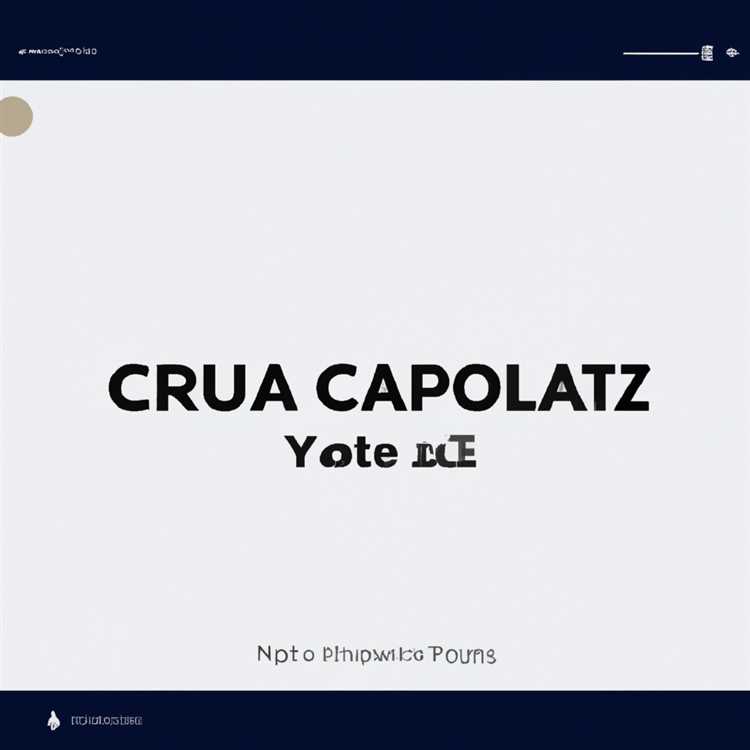Il telecomando Samsung ti consente di accedere ai vari menu delle immagini del televisore. Da questi menu è possibile modificare il display del televisore, compreso l'aspetto generale e le dimensioni dell'immagine. Sebbene i passaggi esatti e le opzioni di menu possano variare a seconda dell'età del televisore, la maggior parte dei nuovi televisori Samsung ad alta definizione contiene schermate di menu simili, indipendentemente dal modello.
Cambia modalità immagine
Passo 1
Accendi il televisore Samsung e premi il pulsante "Strumenti" sul telecomando Samsung. Sullo schermo viene visualizzato un menu.
Passo 2
Utilizzare i pulsanti freccia su o giù per accedere all'opzione "Modalità immagine".
Passaggio 3
Premere il pulsante freccia destra o sinistra per navigare tra le opzioni dell'immagine disponibili. Le opzioni includono Dinamico, Standard, Film e Intrattenimento. Selezionare “Dinamico” quando si visualizza l'alta definizione in un ambiente luminoso. Selezionare "Filmato" durante la visualizzazione di film in un ambiente buio. Seleziona "Intrattenimento" quando sei connesso a un computer. Selezionare "Standard" quando si visualizza lo schermo in una stanza tipica.
Premere il pulsante "Esci" sul telecomando per chiudere il menu Strumenti. In alternativa, puoi premere il pulsante "Strumenti" sul telecomando per chiudere il menu Strumenti.
Cambia dimensione immagine
Passo 1
Premi il pulsante "Menu" sul telecomando Samsung, quindi utilizza i pulsanti freccia per accedere all'opzione "Immagine". Selezionare "Immagine" premendo il pulsante "Invio".
Passo 2
Utilizzare i pulsanti freccia su o giù per accedere a "Opzioni immagine", quindi premere il pulsante "Invio". Sullo schermo viene visualizzato il menu Opzioni immagine.
Passaggio 3
Utilizzare i pulsanti freccia su o giù per accedere a "Dimensioni", quindi premere il pulsante "Invio".
Passaggio 4
Utilizzare i pulsanti freccia su o giù per navigare tra le opzioni relative alle dimensioni dell'immagine. Le opzioni includono Wide, 16:9, Zoom1, Zoom2, Wide Fit e 4:3. 16:9 è lo standard per la visualizzazione ad alta definizione. Selezionare l'opzione Zoom1 per ingrandire le immagini sullo schermo. Selezionare l'opzione Zoom2 per aumentare l'ingrandimento delle immagini sullo schermo. Selezionare l'opzione "4:3" per impostare le proporzioni su 4:3. Selezionando l'opzione Wide Fit si aumenta il rapporto di aspetto dell'immagine sullo schermo per adattarsi all'intero schermo e selezionando l'opzione Wide si regola la dimensione dell'immagine allo standard Wide.
Passaggio 5
Premere il pulsante "Invio" per selezionare l'impostazione della dimensione dell'immagine desiderata.
Premere il pulsante "Esci" per chiudere il menu Opzioni immagine.